В Windows 10 можно обнаружить одну очень интересную функцию под названием Miracast, которая может передавать изображение и звук по беспроводным технологиям, иными словами по Wi-Fi. Таким образом, если вы захотите посмотреть фильм на большом телевизоре и мониторе, подключите Miracast.
Это руководство как раз направлено на то, чтобы помочь пользователям освоить замечательную технологию беспроводной передачи данных. Я покажу все на примере. А еще рассмотрим некоторые проблемы с подключением.
Как подключить телевизор или монитор по Miracast?
Для начала убедитесь, что ваш телевизор или монитор поддерживает беспроводную сеть (Wi-Fi), а теперь перейдем к делу.
На своем компьютере под управлением Windows 10 зажмите сочетание клавиш Win+P и тут же открывается раздел «Проецировать» справа. В самом низу находим пункт «Подключение к беспроводному дисплею» и нажимаем на него.
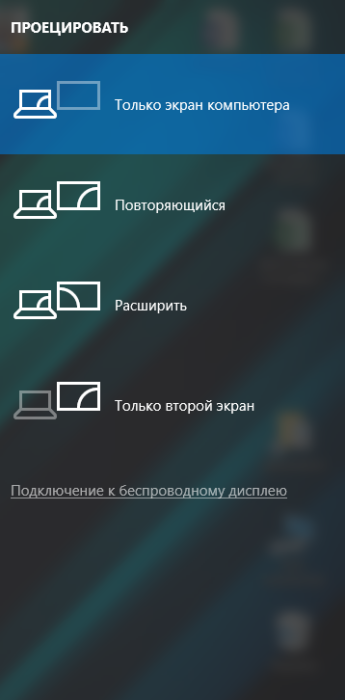
Как подключить ноутбук к телевизору через Wi-Fi.Подключиться к беспроводному дисплею Windows 11
Сразу же начнется поиск беспроводных устройств, на которые мы будем передавать картинку, другими словами, телевизор, монитор или что-то еще.
Если что-то было найдено нажмите на это устройство, кстати, если экран у телевизора/монитора выключен, включите обязательно.
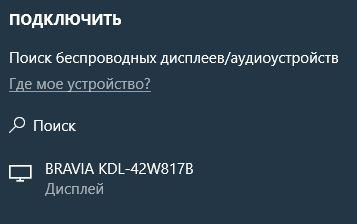
Что получаем? А получаем мы изображение с монитора компьютера, которое проецируется на экран телевизора, причем передача картинки будет вестись в хорошем качестве и без помех.
Что делать, если Miracast не работает?
Как видите, мы выполнили минимум действий и подключение у нас заняло менее пяти минут. Но, как всегда, могут быть какие-то проблемы и вот, кстати, какие.
Нет поддержки Miracast
Другими словами, ваш Wi-Fi-адаптер попросту не поддерживает Miracast, либо для адаптера не установлены необходимые драйвера. Это актуально, если у вас нет пункта «Подключение к беспроводному дисплею».
Если пункт все-таки есть, то при нажатии на него вы можете видеть сообщение, говорящее нам, что устройство не поддерживает Miracast. Поэтому для многих эта статья может оказаться бесполезной. Конечно, вы можете приобрести другой Wi-Fi-адаптер, который эту технологию поддерживает.
Вторая рекомендация

У вас есть ноутбук, или другое устройство с беспроводным адаптером, который выпущен, скажем, с 2012 года и позже. При этом вы замечаете, что Miracast не поддерживается. Скорее всего здесь дело в драйверах, например, они установились некорректно. Советую не полагаться что система сама все установит, поэтому лучше зайти на официальный сайт вашего адаптера и скачать оттуда последние версии драйверов, а потом установить.
Как подключить ноутбук компьютер к телевизору без проводов
Если для ваших устройств нет драйверов для Windows 10 не отчаивайтесь. Скачайте какие даны, например, могут присутствовать для Windows 8, они тоже могут подойти.
Подключение к телевизору или монитору по Miracast происходит очень долго
Тоже очень распространенная причина, которая знакома нам при подключении любого другого устройства к сети Wi-Fi – подключение происходит бесконечно.
Чуть выше я описал, что нужно установить последние версии драйверов на Wi-Fi-адаптер и надеяться на то, что система автоматически их уже установила. Тут этот способ тоже может сработать, но не всегда.
Версий тут немного, возможно, проблема с самим телевизором, потому что некоторые устройства могут подключиться сразу, а некоторые нет, либо технология не поддерживается внешним устройством. Можно попробовать перезапустить и телевизор, и компьютер, может помочь, а еще следует учесть, что старое оборудование сильно может подпортить вам жизнь, то есть передать изображение на телевизор или монитор будет возможно, но будут жуткие тормоза на обоих устройствах.
Источник: computerinfo.ru
Как настроить Miracast в Windows 10 и исправить, если он перестает работать? [Решено]

Miracast – это стандарт технология беспроводной связи . Он позволяет отображать экран устройства, такого как ноутбуки, планшеты, смартфоны, на дисплеи, такие как мониторы, телевизоры и проекторы, без кабеля USB. Таким образом, вы можете просто рассматривать Miracast как « HDMI через Wi-Fi ».
Miracast теперь встроен во многие новые устройства
Miracast теперь встроен в системы Windows 8 и Windows 10. Если ваше устройство отображения не поддерживает Miracast, адаптер Miracast, например адаптер беспроводного дисплея Microsoft, может помочь вам решить эту проблему.
Прочтите, чтобы узнать, как использовать Miracast…
Как мне настроить и использовать Miracast в Windows 10?
- Проверьте, готова ли система Windows 10 на вашем ПК к работе :
- Введите connect в поле поиска в меню Пуск .

- Затем вы увидите, поддерживает ли Windows 10 на вашем компьютере Miracast. a) Если вы видите окно слева внизу, вы можете настроить Miracast на своем компьютере с Windows 10.
 б) Если, к сожалению, вы видите окно справа внизу, не паникуйте, следуйте инструкциям по устранению неполадок Miracast, не работающим на моем компьютере с Windows 10, чтобы сначала устранить проблему.
б) Если, к сожалению, вы видите окно справа внизу, не паникуйте, следуйте инструкциям по устранению неполадок Miracast, не работающим на моем компьютере с Windows 10, чтобы сначала устранить проблему.




6) Windows 10 должна обнаружить ваше устройство отображения, которое вы включили ранее. Щелкните устройство отображения, чтобы проецировать на него компьютер с Windows 10.

Как решить, что Miracast не работает в Windows 10?
Исправление 1. Проверьте, совместим ли ваш компьютер с Miracast
Если на вашем ПК с Windows 10 не работает Miracast, первое, что вам следует выяснить, это поддерживает ли ваш компьютер эту функцию.

1) На клавиатуре нажмите Клавиша с логотипом Windows и R одновременно, чтобы открыть окно “Выполнить” .
2) Введите dxdiag , затем нажмите Enter на клавиатуре.

3) В окне средства диагностики DirectX нажмите Сохранить всю информацию… .

4) В окне Сохранить как , выберите место для сохранения информации. Вы можете сохранить на рабочий стол, поскольку его легко найти.

5) На рабочем столе дважды щелкните текстовый файл DxDiag , чтобы открыть его.
6) На клавиатуре нажмите CTRL и F , затем введите Miracast и нажмите Enter, чтобы найти Miracast. Оттуда вы увидите, доступна эта функция или нет. Если он доступен, тогда отлично – теперь вы можете перейти к Fix 2 , чтобы продолжить устранение проблемы. Если он недоступен, к сожалению, вам, возможно, придется обновить свое оборудование, если вы настроили использование Miracast.

Исправление 2: проверьте, включен ли Wi-Fi на обоих устройствах
Miracast – это стандарт для беспроводных подключений от отправляющего устройства к устройству отображения. Итак, чтобы выполнить чудо, вы должны убедиться, что оба ваших устройства подключены к одной и той же сети Wi-Fi (т. Е. Соединение Ethernet в этом случае не отключит его).
Вот как проверить, работает ли На вашем компьютере включен Wi-Fi:

1) На клавиатуре нажмите клавишу с логотипом Windows и R одновременно, чтобы вызвать окно” Выполнить “.
2) Введите ms-settings: network -wifi , затем нажмите Enter на клавиатуре.

3) Щелкните переключатель, чтобы активировать Wi-Fi, если он отключен.

В то же время вы должны проверить принимающее устройство, чтобы убедиться, что оно подключено к тому же беспроводному соединению..
После этого вы можете попробовать Miracast, чтобы проверить, работает ли он:
1) В поле поиска введите projection . В результате выберите Настройки проекции .

2) Сообщение об ошибке должно исчезнуть.

Miracast все еще не работает? Не волнуйтесь – вот еще одно исправление, которое вы можете попробовать.
Исправление 3: Обновите драйверы вашего устройства
Вероятно, проблема в работе Miracast не работает из-за драйвера. проблемы – на вашем компьютере могут быть неправильные, устаревшие или поврежденные драйверы устройств. Поэтому вам следует обновить драйверы вашего устройства , чтобы увидеть, решит ли это вашу проблему. Если у вас нет времени, терпения или навыков для обновления драйвера вручную, вы можете сделать это автоматически с помощью Driver Easy .
Driver Easy автоматически распознает вашей системе и найдите для нее подходящие драйверы. Вам не нужно точно знать, в какой системе работает ваш компьютер, вам не нужно беспокоиться о неправильном драйвере, который вы будете загружать, и вам не нужно беспокоиться об ошибке при установке. Driver Easy позаботится обо всем этом.
Вы можете обновить драйверы автоматически с помощью БЕСПЛАТНО или Pro версия Driver Easy. Но с версией Pro требуется всего 2 шага (и вы получаете полную поддержку и 30-дневную гарантию возврата денег):
1) Загрузите и установите драйвер Легко.
2) Запустите Driver Easy и нажмите кнопку Сканировать сейчас . Затем Driver Easy просканирует ваш компьютер и обнаружит все проблемные драйверы.


3) Нажмите Обновить все , чтобы автоматически загрузить и установить правильную версию всех драйверов, которые отсутствуют или устарели в вашей системе (для этого требуется версия Pro – вам будет предложено выполнить обновление, когда вы нажмете «Обновить все»).
Примечание : вы можете сделать это бесплатно, если хотите, но частично вручную.
4) Перезагрузите компьютер, чтобы изменения вступили в силу.
5) Попробуйте настроить Miracast, чтобы проверить, работает ли он.
Можно ли пользоваться Miracast в Windows 10? Не стесняйтесь комментировать ниже свой собственный опыт или по любому вопросу.
Источник: frestage.ru
Ваш компьютер не поддерживает Miracast
Некоторые пользователи ПК с Windows 10 сталкивались с Ваш компьютер или мобильное устройство не поддерживает Miracast, поэтому не может проецировать по беспроводной сети. ошибка при попытке подключения через адаптер беспроводного дисплея Microsoft с помощью Miracast. Большинство затронутых пользователей сообщают, что эта ошибка возникает даже после того, как они убедились, что соответствуют всем требованиям для запуска Miracast. В сегодняшнем посте мы рассмотрим причины и возможные решения этой проблемы.
Ваш компьютер не поддерживает Miracast
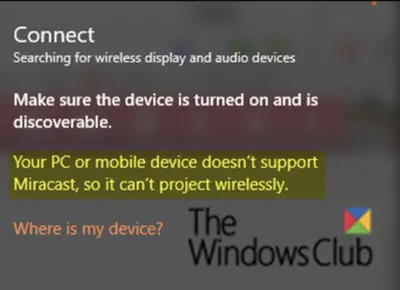
Вы можете столкнуться с этой проблемой Miracast по следующим причинам:
- Графическое оборудование Intel отключено.
- Wi-Fi отключен.
- Одно из устройств не поддерживает Miracast.
- Беспроводной адаптер принудительно настроен на 5 ГГц.
- Cisco AnyConnect или аналогичное программное обеспечение, останавливающее соединение Miracast. Соединение Miracast может не установиться, потому что стороннее программное обеспечение со встроенной функцией VPN помечает технологию Micracast как угрозу безопасности «Разделенного туннеля».
Чтобы решить эту проблему, вы можете попробовать следующие предлагаемые решения в произвольном порядке:
1. Убедитесь, что Wi-Fi включен на обоих устройствах.
2. Включите интегрированную графику Intel и обновите ее до последней версии.
3. Измените беспроводной адаптер на Авто.
4. Отключите все активные VPN-решения.
5. Удалите / переустановите драйвер адаптера беспроводной сети.
Теперь давайте углубимся в подробные инструкции по устранению неполадок.
Прежде чем приступить к действиям по устранению неполадок, описанным выше, сначала проверьте, совместим ли ваш компьютер с Miracast. Есть два основных компонента, которые обеспечивают подключение Miracast – сеть и графика.
Начните с проведения пары тестов, которые покажут, способна ли ваша система поддерживать соединение Miracast – проверив, совместим ли ваш сетевой адаптер, а затем проверьте, оборудованы ли ваши графические драйверы для поддержки Miracast.
Чтобы проверить графические драйверы, запустите средство диагностики DirectX (dxdiag).
После открытия страницы средства диагностики DirectX щелкните значок Отображать вкладка и посмотрите на нижнюю часть Драйверы столбец на правой панели для Модель драйвера. Если в модели драйвера не указано WDDM 1.3 или выше, ваша система не оборудована для поддержки соединения Miracast.
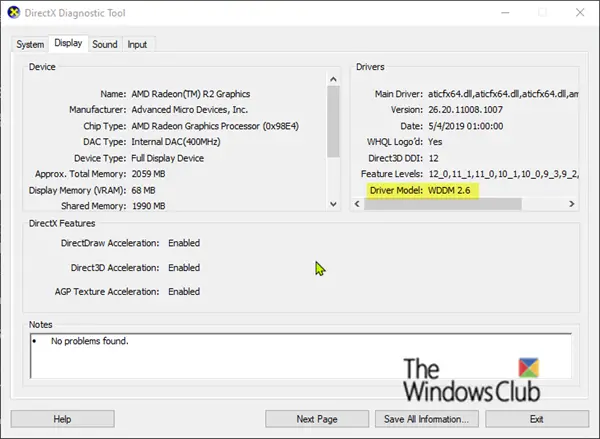
Вы можете закрыть страницу DxDiag.
Затем щелкните правой кнопкой мыши Начинать, Выбрать Windows PowerShell для запуска окна PowerShell.
Скопируйте и вставьте приведенную ниже команду в окно Powershell и нажмите Enter, чтобы убедиться, что у вас правильная версия драйвера сетевого адаптера:
Get-netadapter|select Name, ndisversion
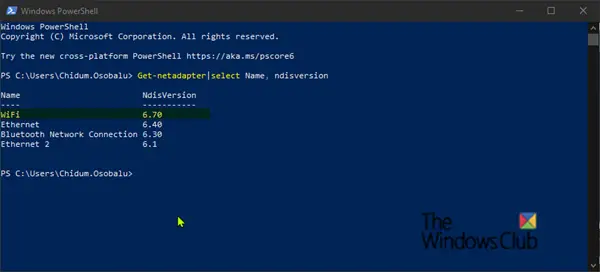
Если вернулся NdisVersion выше 6.30, ваш компьютер поддерживает Miracast с точки зрения сети.
Вы можете выйти из окна Powershell.
Примечание: Если твой NdisVersion ниже версии 6.3, вы можете открыть диспетчер устройств и затем попробовать обновить драйвер беспроводного сетевого адаптера. Если это не сработает, вы можете прекратить выполнение остальных описанных ниже процедур, поскольку ваше устройство несовместимо с Miracast.
1]Убедитесь, что Wi-Fi включен на обоих устройствах.
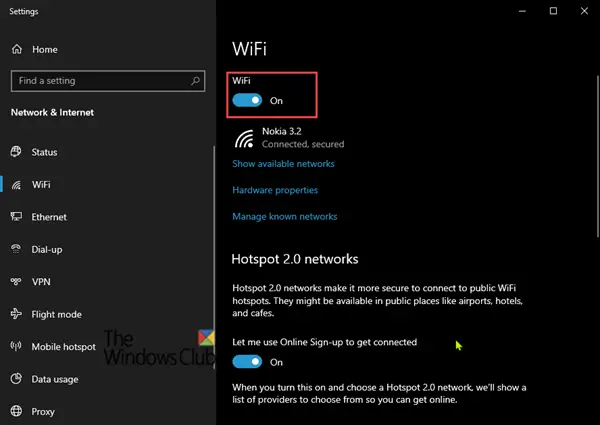
Miracast использует Wi-Fi Direct, вам необязательно, чтобы оба ваших устройства были подключены к одной сети, но вам необходимо убедиться, что Wi-Fi включен на всех устройствах.
Чтобы убедиться, что на ПК с Windows 10 включен Wi-Fi, нажмите Клавиша Windows + R , чтобы открыть диалоговое окно «Выполнить». Скопировать и вставить ms-настройки: сеть-Wi-Fi и ударил Войти , чтобы открыть вкладку Wi-Fi Сеть и Интернет Меню настроек.
На вкладке Wi-Fi убедитесь, что переключатель, связанный с Wi-Fi, включен. На.
Пользователям также необходимо будет проверить, включен ли Wi-Fi на другом устройстве. Как именно это делают пользователи, зависит от устройства, но обычно пользователи могут настроить параметры Wi-Fi на платформах iOS и Android в меню «Настройки».
2]Включите интегрированную графику Intel и обновите ее до последней версии.
Для создания соединения Miracast вам нужна поддерживаемая интегрированная видеокарта Intel. Проблема может возникнуть из-за того, что интегрированное графическое решение отключено в настройках BIOS.
Чтобы получить доступ к настройкам BIOS, вам необходимо нажать клавишу BIOS в начале процедуры запуска. Вы также можете выполнить поиск в Интернете с помощью “ключ bios + производитель материнской платы«.
Как только вы войдете в настройки BIOS, найдите Передовой (Дополнительные настройки или что-то подобное) и найдите запись с именем или похожей на Расширенные настройки набора микросхем.
Далее выберите Конфигурация южного моста и измените Основной графический адаптер к IGP> PCI> PCI-E.
3]Установите для беспроводного адаптера автоматический режим.
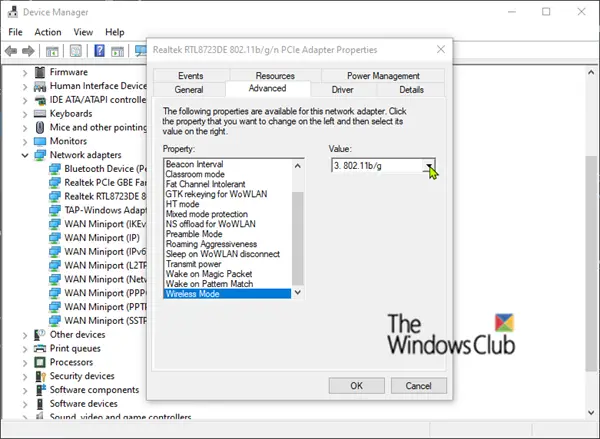
Известно, что пользователи могут столкнуться с Ваш компьютер не поддерживает Miracast ошибка, потому что их беспроводной адаптер был вынужден 5 ГГц или же 802.11blg вместо того, чтобы быть установленным на Авто.
В этом случае вы можете легко решить проблему, вернув для параметра Беспроводной режим значение Авто.
- Щелкните правой кнопкой мыши Начинать, затем выберите Диспетчер устройств.
- В диспетчере устройств щелкните шеврон в категории «Сетевые адаптеры», чтобы свернуть раздел.
- Затем щелкните правой кнопкой мыши указанный там адаптер беспроводной сети и выберите Характеристики вариант.
- Щелкните значок Передовой таб.
- Прокрутите и выберите беспроводной режим свойство.
- Затем выберите Авто на Ценить выпадающее меню.
- Нажмите Ok и дождитесь восстановления сетевого подключения.
Затем перезагрузите компьютер и проверьте, можете ли вы использовать функцию Miracast.
4]Отключите любое активное решение VPN.
Некоторые сторонние решения VPN (включая Cisco AnyConnect) отвергают WiFi Direct (базовая технология, лежащая в основе Miracast). Как правило, эти сторонние производители включают Wi-Fi Direct как уязвимость системы безопасности с разделенным туннелем, заставляя систему отключать эту функцию.
В этом случае единственный способ проверить, происходит ли этот сценарий в вашей конкретной ситуации, – отключить Cisco AnyConnect или аналогичное программное обеспечение, перезагрузить компьютер и посмотреть, сможете ли вы создать соединение Miracast.
5]Удалите / переустановите драйвер адаптера беспроводной сети.
Здесь удаление и повторная установка драйвера адаптера беспроводной сети может решить Ваш компьютер или мобильное устройство не поддерживает Miracast ошибка.
Связанное чтение: Приложения OpenGL не запускаются на беспроводном дисплее Miracast.
Вот и все, ребята! Надеюсь, любое из этих решений решит проблему за вас.
Источник: zanz.ru